스프레드시트를 탐색하거나, 수식을 작성하거나, 데이터를 마무리하고 있는데, 갑자기 Excel의 연구 작업 창이 나타납니다. 또 다시. 특별한 것을 클릭한 것도, 요청한 것도 없습니다. 하지만 이제 그 창이 나타나서 작업을 방해하고 있습니다.
한때 학업에 유용한 기능으로 여겨졌던 이 기능은 이제 화면을 어지럽히고 집중을 방해하는 유물처럼 느껴집니다.
이 Excel 기능에 불만을 느끼는 많은 사용자 중 한 명이라면, 그건 상상 속의 일이 아닙니다. 이 기능은 흐름을 방해하고 귀중한 시간을 낭비할 수 있습니다.
이 가이드에서는 Microsoft Excel에서 연구 창을 단계별로 비활성화하는 방법을 보여드리겠습니다. 또한 이 문제가 발생하는 이유와 ClickUp이 작업 추적 및 스프레드시트 스타일의 워크플로우를 위한 더 스마트한 대안을 제공하는 방법을 살펴보겠습니다.
⭐️ 기능 템플릿
ClickUp의 프로젝트 관리 스프레드시트 템플릿을 사용하면 Excel보다 훨씬 쉽고 간편하게 작업, 타임라인, 우선순위 및 진행 상황을 추적할 수 있습니다. 모든 것을 깔끔하고 사용자 지정 가능한 하나의 보기에서 수행할 수 있습니다. 흩어진 스프레드시트에 작별을 고하고 손쉬운 정리에 안녕을 고하세요!
Excel의 연구 기능이란 무엇일까요?
Excel에서 작업하다가 갑자기 정의나 번역이 표시된 사이드바가 나타난 적이 있다면, 연구 기능을 사용한 것입니다. 이 도구를 사용하면 스프레드시트를 떠나지 않고도 사전 입력, 동의어, 번역 등 참고 자료를 검색할 수 있습니다.
이 창은 열려 있는 Excel 창의 오른쪽에 작업 창으로 열리며, 일반적으로 Alt + 클릭 단어를 클릭하거나 검토 탭에서 특정 명령어를 사용하면 트리거됩니다.

이론적으로는 유용하지만, 오늘날 많은 사용자들은 이 기능이 의도치 않게 방해가 된다고 생각합니다. 그 이유는 다음과 같습니다.
- 이 창은 특히 셀을 빠르게 이동하거나 Excel 바로 가기를 사용하는 경우 경고 없이 자주 나타납니다
- 이 기능은 대부분의 사용자, 특히 전문가들이 데이터 입력, 재무 추적 또는 프로젝트 관리 중에 필요하지 않은 참조 정보를 표시합니다
- 실제 작업에서 집중력이 떨어지기 때문에, 특히 집중이 필요한 작업의 경우 작업의 흐름이 방해될 수 있습니다
간단히 말해서, 리서치 창은 사용자가 이동 중에 정의나 번역이 필요할 수 있는 다른 종류의 워크플로우를 위해 만들어진 도구 중 하나입니다. 하지만 오늘날과 같이 정확성과 생산성이 중요한 환경에서는 시간을 절약하기보다 오히려 집중을 방해하는 요소가 되고 있습니다.
👀 알고 계셨나요? 개인이 여러 작업과 정보 소스에 지속적으로 주의를 분산하는 지속적인 부분 주의는 집중력 저하, 스트레스 증가, 생산성 저하로 이어질 수 있습니다.
‘Excel 연구 팝업 비활성화’나 ‘연구 패널 비활성화’ 방법을 검색해 본 적이 있다면, 좋은 소식이 있습니다.
이 기능을 끌 수 있습니다. 작업 창을 닫거나, 추가 기능을 조정하거나, 개발자 도구의 즉시 창을 사용하여 이 기능을 완전히 비활성화할 수 있습니다.
다음 단계에서 그 방법을 자세히 안내해드리겠습니다.
Excel에서 연구 패널을 비활성화하는 방법
Excel을 데이터 추적, 분석 또는 대시보드 작성에 사용하는 경우, 연구 창이 방해되지 않도록 하는 방법을 소개합니다.
1단계: 검토 탭을 사용하여 수동으로 닫습니다
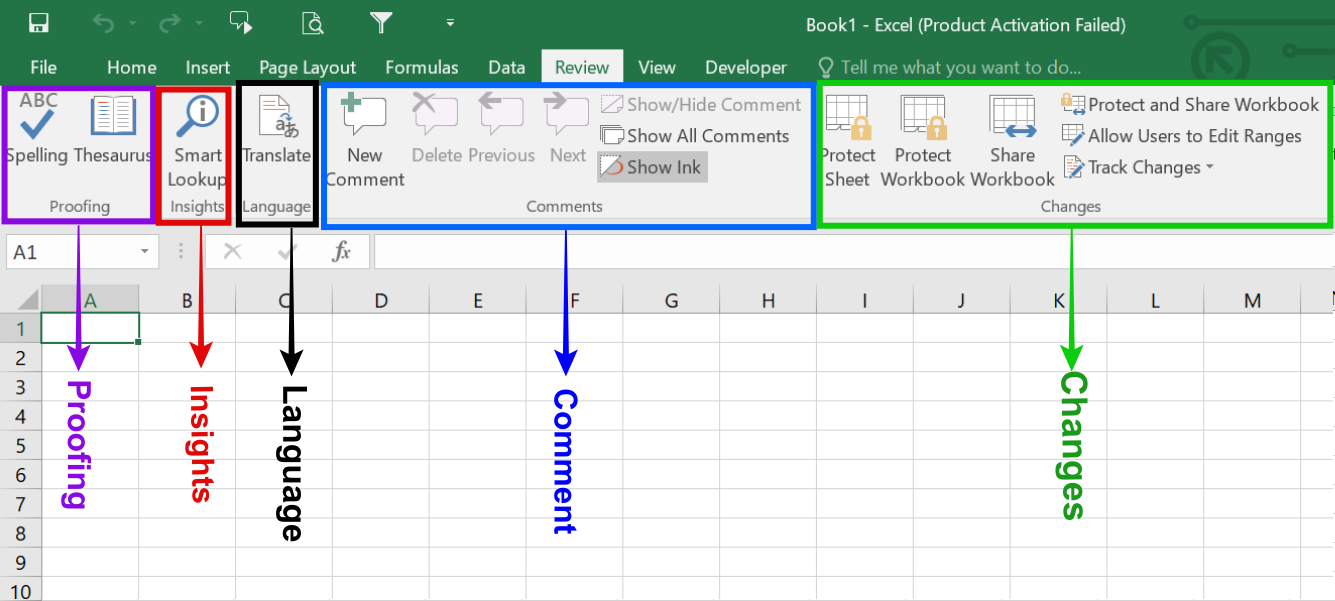
팝업 창이 갑자기 나타난 경우:
- 리본에서 검토 탭을 클릭하세요
- '조사' 버튼을 찾으세요
- 한 번 클릭으로 작업 창을 닫을 수 있습니다
💡 프로 팁: 집중이 필요한 작업 중에 이런 일이 발생하면 마우스를 사용하거나 창에 있는 작은 'X'를 클릭하여 창을 즉시 닫고 작업을 계속 진행하여 작업의 흐름을 유지하세요.
2단계: 연구 옵션 메뉴에서 서비스 비활성화
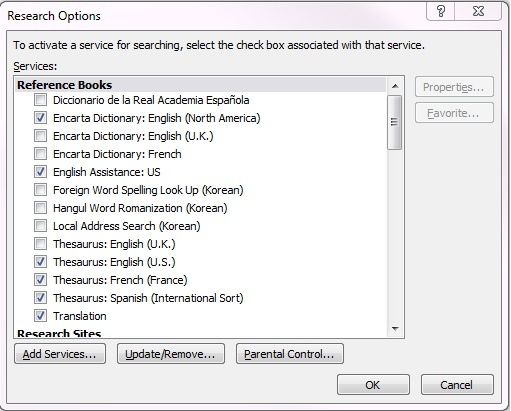
연구 기능의 기능을 완전히 제거할 수 있습니다.
- 연구 패널(열려 있는 경우)을 클릭하세요
- 하단에서 '연구 옵션'을 클릭하세요
- 필요 없는 모든 서비스를 해제하세요 (예: 번역, 사전)
- 확인 버튼을 클릭하여 저장하세요
이렇게 하면 Excel이 백그라운드에서 정의나 번역을 가져오려고 시도하지 않습니다.
3단계: 배경 트리거를 방지하기 위해 추가 기능을 조정하세요
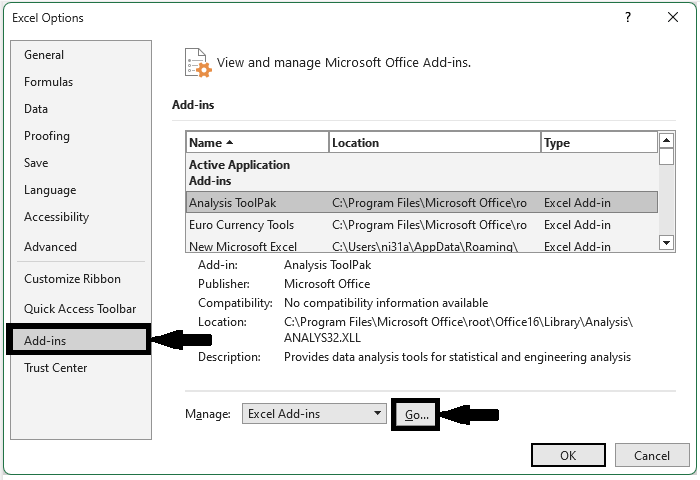
때때로, 추가 기능이나 오래된 통합이 이 창을 트리거할 수 있습니다.
- 파일 > 옵션 > 추가 기능으로 이동하세요
- 하단에서 드롭다운 메뉴에서 COM 추가 기능을 선택하세요
- 'Go'를 클릭한 후 필요 없는 항목을 선택 해제하세요
- OK를 클릭하고 Excel을 재시작하세요
이 방법은 Excel을 열거나 레거시 문서를 사용할 때마다 연구 창이 표시될 때 특히 유용합니다.
4단계: 고급 제어를 위해 개발자 탭 사용 (선택 사항)
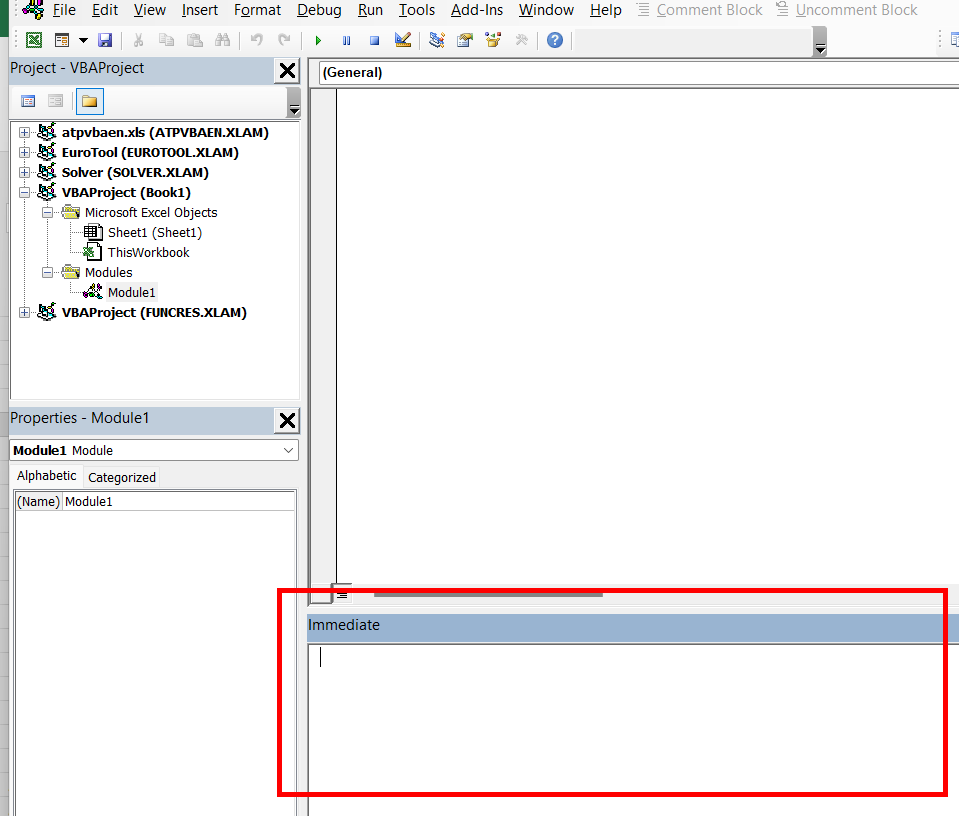
매크로를 사용하시는 분들을 위해:
- Alt + F11을 눌러 VBA 에디터를 엽니다
- Ctrl + G를 눌러 즉시 창을 열 수 있습니다
- 이 코드를 붙여넣기 한 후 Enter 키를 누르세요. Application. CommandBars(“Research”). Enabled = False
나중에 다시 활성화하려면 False를 True로 변경하세요. 그게 전부입니다. 이로써 팝업 창과의 문제는 해결됩니다.
Excel 사용의 한계
Excel은 매우 강력한 도구이지만 모든 것을 위해 만들어진 것은 아닙니다.
특히 작업, 대시보드 또는 협업 워크플로우를 관리할 때 Excel은 다소 구식이라고 느껴지기 시작합니다. 많은 사용자가 현대적인 환경에서 Excel이 한도가 있다고 느끼는 이유는 다음과 같습니다.
1. 실시간 협업은 정말 실시간이 아닙니다
Excel에는 온라인 공동 작성 기능이 도입되었지만, 사용자는 여전히 지연, 버전 충돌, 심지어는 실수로 덮어쓰기하는 문제가 발생하고 있습니다.
민감한 데이터를 취급하거나 늦은 밤까지 보고서를 작성하는 전문가들에게 이러한 방해는 단순히 성가신 것이 아니라 업무의 흐름을 방해하는 요소가 됩니다. 이것이 사용자가 깔끔하고 방해 요소가 없는 워크플로우를 우선으로 하는 최신 Excel 대안을 찾는 이유 중 하나입니다.
2. 복사-붙여넣기 반복에 지치셨나요?
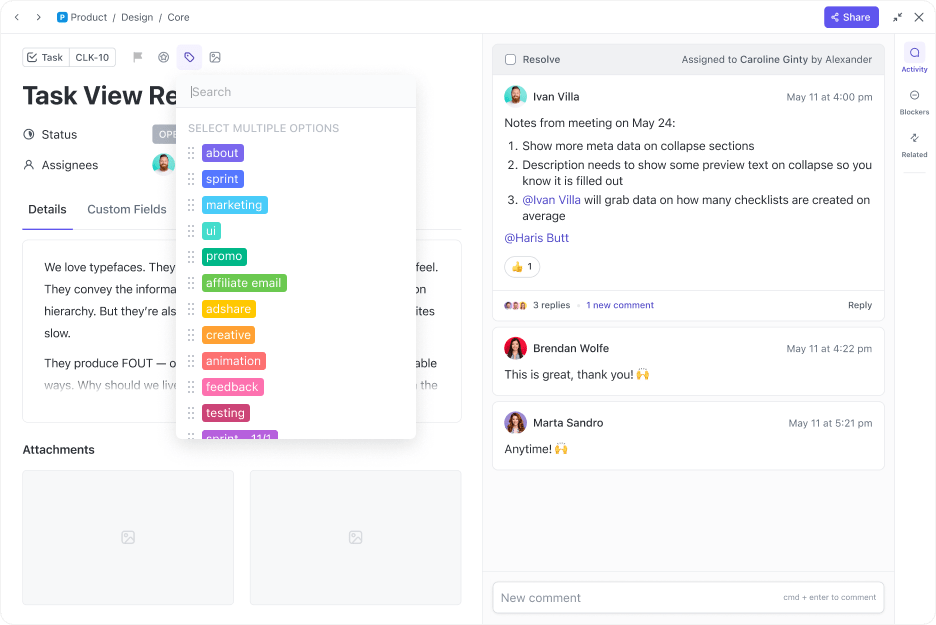
자동으로 업데이트되는 작업 대시보드와 달리 Excel은 수동 입력을 사용합니다. 보고를 위해 여러 시트를 관리하는 경우, 데이터 중복, 오래된 입력, 깨진 수식 등을 처리해야 할 가능성이 높습니다.
3. Excel은 복잡한 워크플로우에 적합하지 않습니다
프로젝트 수준 보기, 작업 할당 또는 상태 추적이 필요하십니까? Excel에서 이러한 기능을 사용하려면 많은 사용자 지정이 필요합니다. 대부분의 팀은 문제를 해결하는 대신 혼란을 더하는 해결 방법을 만들게 됩니다.
📮 ClickUp Insight: 성과가 낮은 팀은 15개 이상의 도구를 사용하는 경우가 4배 더 많지만, 성과가 높은 팀은 툴킷을 9개 이하의 플랫폼으로 제한하여 효율성을 유지합니다. 그렇다면 하나의 플랫폼을 사용하는 것은 어떨까요?
업무를 위한 모든 것을 갖춘 앱인 ClickUp은 작업, 프로젝트, 문서, wiki, 채팅 및 통화를 AI 기반 워크플로우와 함께 단일 플랫폼으로 통합합니다. 더 스마트하게 일할 준비가 되셨나요? ClickUp은 모든 팀에 적합하며, 업무를 가시화하고, AI가 나머지를 처리하는 동안 중요한 일에 집중할 수 있도록 해줍니다.
4. 연구 작업 창과 같은 기능은 도움이 되기보다 방해가 됩니다
연구 작업 창, 추가 기능 팝업, 예기치 않은 새 창과 같은 도구는 집중력을 방해할 수 있습니다. 마감일이 촉박할 때 모든 방해는 중요합니다.
5. 자동화를 위해서는 Excel에 대한 깊은 지식이 필요합니다
내장 트리거 및 워크플로우를 제공하는 도구와 달리 Excel은 매크로, VBA 또는 타사 애드온에 의존합니다. 반복적인 작업을 자동화하거나 의존성을 관리하려는 경우 이는 큰 장애물이 될 수 있습니다.
💡 프로 팁: 자동화된 워크플로우를 구축하기 위해 복잡한 코딩 전문 지식이 필요하지 않습니다. ClickUp 자동화를 사용하면 코딩이 필요 없는 간단한 'when-then' 에디터를 통해 작업 할당, 작업 진행 상황 업데이트, 업데이트 전송 등 바쁜 작업을 자동화할 수 있습니다.
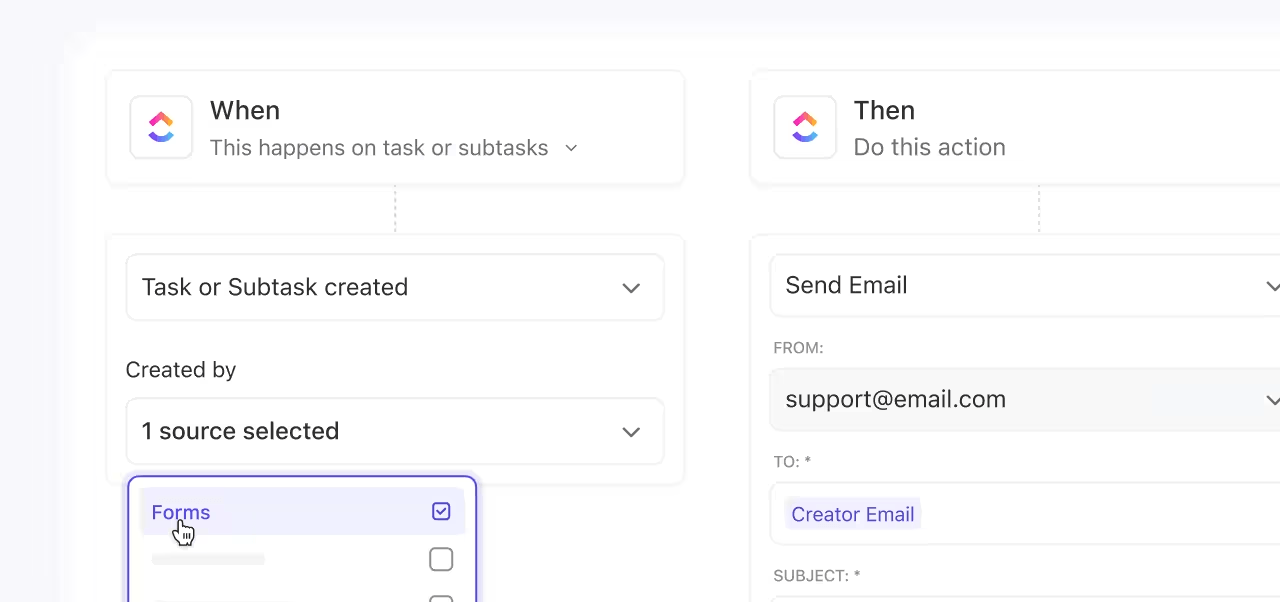
6. 대시보드는 정적이고 연결되어 있지 않습니다
Excel 보고는 정기적인 업데이트가 필요하며, 팀 전체에 걸쳐 단일한 정보 소스가 없습니다. 한 프로젝트를 추적하기 위해 스프레드시트를 이메일로 보내거나 여러 파일을 관리해야 합니다.
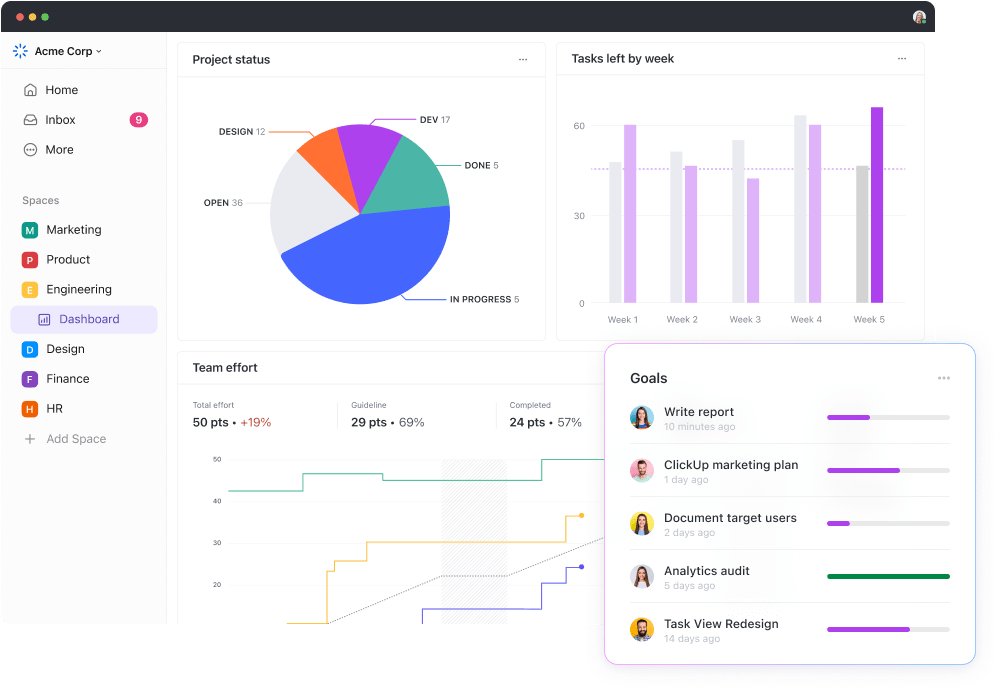
Excel은 여전히 여러 가지 용도로 사용되고 있습니다. 워크플로우가 다음 중 하나에 해당하는 경우 Excel을 계속 사용하는 것이 좋습니다.
- 예산 관리나 습관 추적 등 개인적인 용도로 가벼운 스프레드시트를 사용하고 있습니다
- 파일에 다른 사람의 협업이나 실시간 편집이 필요하지 않습니다
- 오프라인에서 일하는 것을 선호하고 로컬에서 실행되는 스프레드시트 앱이 필요하신가요?
- 고도로 맞춤화된 수식을 사용한 복잡한 재무 모델링을 처리하고 있습니다
- Excel에 대한 수년간의 경험이 있으며, 이미 Excel을 기반으로 매크로 또는 템플릿을 만들었습니다
우리 모두는 Excel을 사용하여 업무를 관리하고, 프로젝트를 추적하거나, 보고서를 작성한 적이 있습니다. 목표는 Excel을 완전히 포기하는 것이 아니라, 더 스마트한 도구를 사용할 때를 아는 것입니다.
ClickUp이 더 나은 스프레드시트 솔루션인 이유
업무를 위한 모든 것을 갖춘 앱인 ClickUp은 스프레드시트의 친숙함과 최신 프로젝트 관리 기술의 유연성을 한 곳에 결합한 앱입니다. 세계에서 가장 완벽하고 상황에 맞는 업무 AI를 기반으로, 작업, 프로젝트, 문서 및 채팅을 하나의 플랫폼에 통합합니다.
ClickUp이 훨씬 더 나은 경험을 제공하는 방법은 다음과 같습니다.
팝업이 없는 스프레드시트 스타일의 보기에서 작업하세요
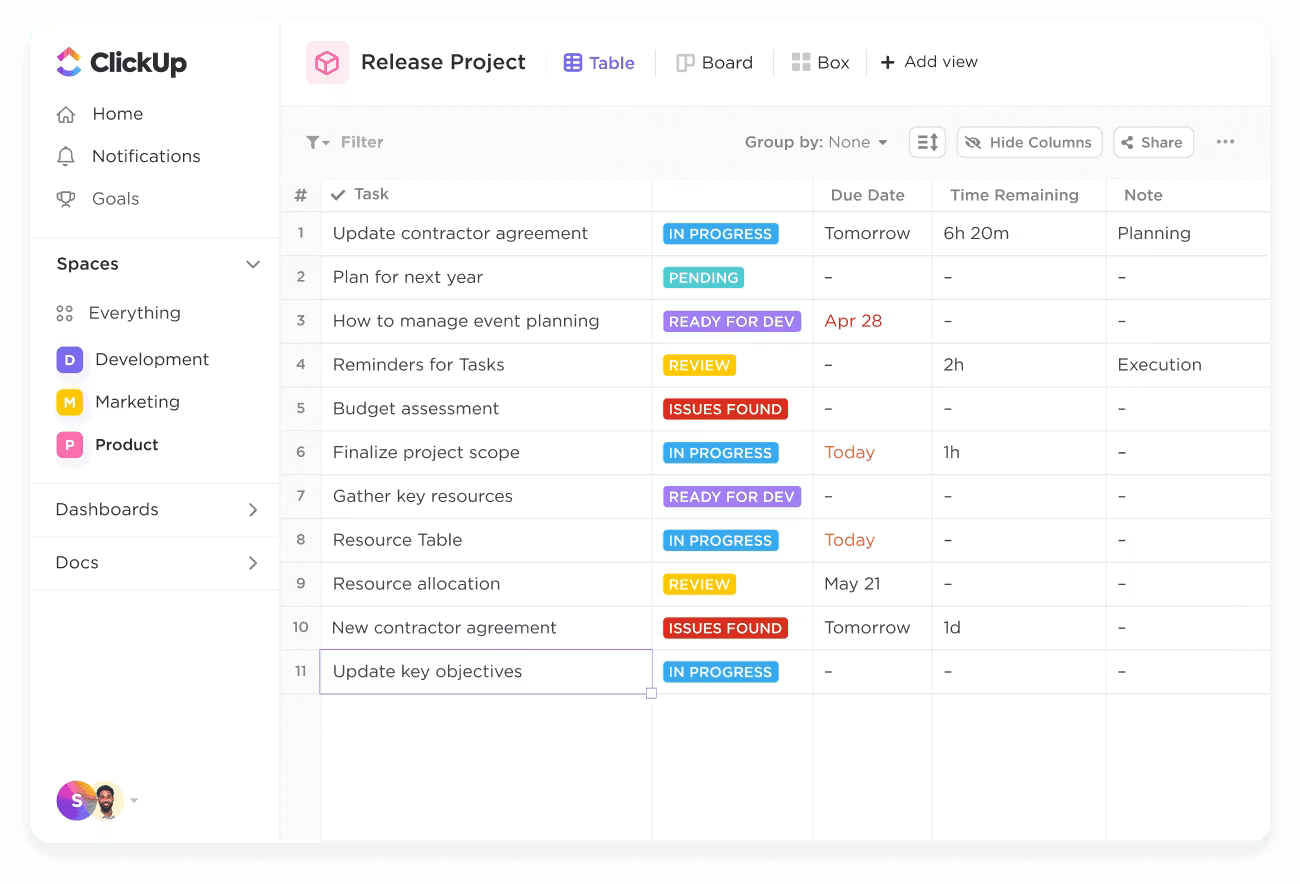
ClickUp의 테이블 보기를 사용하면 Excel과 마찬가지로 데이터, 프로젝트 또는 작업을 깔끔한 그리드로 정리할 수 있습니다. 그러나 Excel과 달리 프로세스를 방해하는 숨겨진 추가 기능, 조사 작업 창 또는 팝업이 없습니다.
여러 팀이 ClickUp 테이블을 사용하는 방법
Excel을 주로 사용하는 경우 전환이 어려울 수 있습니다. 하지만 팀이 ClickUp의 테이블 보기를 사용하는 방법을 보면 도움이 될 것입니다. 다음은 몇 가지 예시입니다.
- 마케팅 팀: 맞춤형 상태 및 자동화 트리거를 통해 캠페인, 소유자 및 마감일을 추적하세요
- 제품 관리자: 스프린트, 에픽 및 백로그 항목을 정리하세요. 모든 행은 작업이고, 모든 열은 이야기를 담고 있습니다
- HR 팀: 신입 사원 체크리스트를 관리하고, 제안 실행을 추적하거나, 실시간으로 피드백 주기를 실행하세요
- 재무 팀: 지출 추적기를 만들고, 통합과 동기화하고, 지역, 분기 또는 프로젝트별로 입력을 필터링하세요. 수식 필드를 사용하여 복잡한 계산을 정확하게 수행하세요
무엇이 다른가요? 이 테이블은 분리되어 있지 않으며, ClickUp 작업 및 ClickUp 문서에 연결되어 컨텍스트를 유지하고 실시간으로 업데이트되며, 작업이 진행됨에 따라 발전합니다.
또한 ClickUp 테이블에서 맞춤형 ClickUp 대시보드를 쉽게 만들어 중요한 메트릭을 모니터링할 수 있습니다.
📌 실제 프로젝트 대시보드 예시를 살펴보고 업무에 구조를 부여하는 방법을 확인해보세요.
변화를 시도해 보시겠어요? 간단한 테스트를 해보세요:
Excel에서 기본 프로젝트 추적기를 만드세요. 그런 다음 ClickUp의 테이블 보기에서 동일한 작업을 시도해보세요. 두 도구에서 하루나 이틀 동안 몇 가지 작업을 추적하고, 소유자를 지정하고, 날짜를 설정하고, 진행 상황을 확인해보세요.
다음과 같은 변화를 확인할 수 있습니다:
| 기능 | Excel | ClickUp 테이블 보기 |
| 작업 할당 | 수동 텍스트 입력 | 모든 팀원 이름이 표시된 편리한 드롭다운 메뉴에서 선택하거나 AI Assign이 각 회원의 분야와 강점에 따라 자동으로 일을 할당하도록 할 수 있습니다 |
| 상태 업데이트 | 수동 드롭다운 메뉴 | 클릭 한 번으로 칸반 스타일의 상태를 업데이트하거나 ClickUp 자동화를 설정하여 자동으로 업데이트할 수 있습니다 |
| 자동화 | 매크로나 스크립트가 필요합니다 | 사전 구축된 트리거(코드 필요 없음) |
| 댓글 + 활동 로그 | 애드온 또는 외부 노트 | 각 작업에 내장된 댓글, 기록 및 태그를 통해 컨텍스트를 중앙 집중화하고 추적할 수 있습니다 |
| 통합 보기 | 정적 파일 | 작업은 대시보드, 문서, 채팅 및 타임라인에 연결됩니다 |
때로는 더 나은 시스템에서 현재 흐름을 테스트하는 것이 핵심입니다.
버전 충돌 없이 실시간으로 협업하세요
팀과 동시에 동일한 작업 목록에서 함께 일하세요. 모든 업데이트는 즉시 저장됩니다. "이것이 최신 버전인가요?"라고 다른 사람에게 메시지를 보낼 필요가 없습니다
ClickUp Docs를 사용하면 팀과 실시간으로 협업하여 참여 계약서부터 프로젝트 범위 문서, 체크리스트에 이르기까지 모든 것을 초안 작성하고 수정할 수 있습니다.
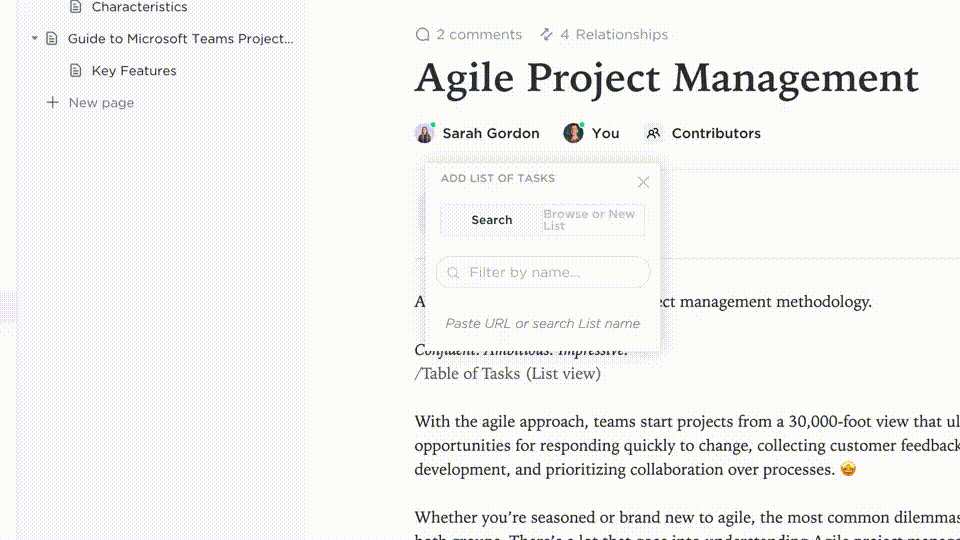
드라이브와 이메일에 흩어져 있는 정적인 파일과 달리, ClickUp 문서는 상호 작용이 가능하며 워크플로우와 긴밀하게 연결되어 있습니다.
문서 내에서 ClickUp의 협업 감지 기능을 사용하면 팀원이 동시에 작업을 보고 있거나 새 댓글을 추가하고 있는지 알 수 있습니다. 또한 다른 사용자가 작업 설명을 편집하는 것을 실시간으로 볼 수도 있습니다.
또한 상태 변경, 새로운 댓글 및 작업과 관련된 모든 것에 대해 자동으로 즉각적인 피드백을 받을 수 있습니다.
💡 프로 팁: ClickUp에서 팀원을 작업 관찰자로 추가하면 새로운 댓글, 상태 업데이트, 첨부 파일 등 작업이 변경될 때마다 알림을 받습니다. 즉, 수동으로 후속 조치를 취하며 사람들을 쫓아다닐 필요가 없으며, 중요한 사항을 놓치는 일도 없습니다.
정적 셀을 실행 가능한 블록으로 변환하세요
ClickUp에서 "셀"은 Excel이나 Google 스프레드시트에서와 같이 정적인 데이터가 아닙니다. 대신, 각 셀은 작업, 마감일, 상태 업데이트와 같은 동적인 작업 항목이 될 수 있습니다.
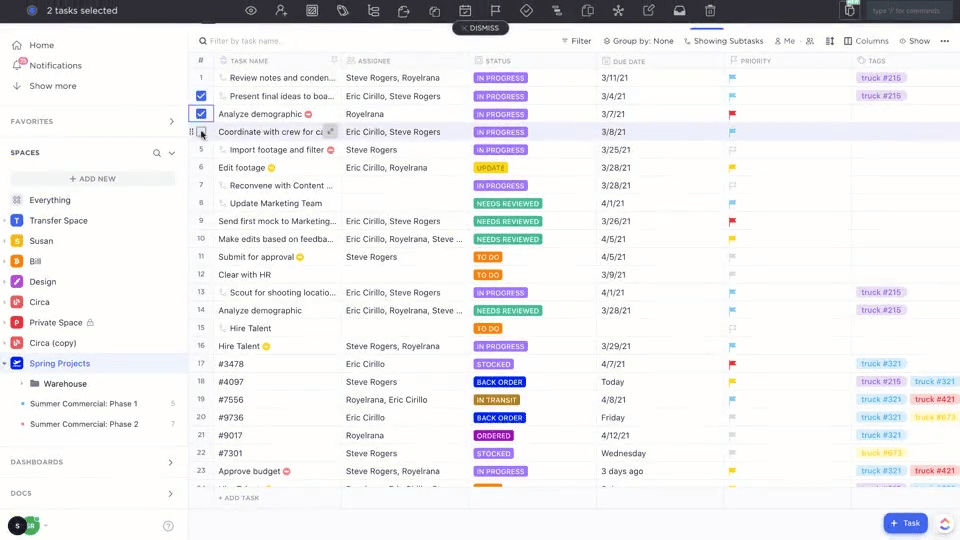
그리고 복잡한 수식을 사용해야 하는 기존의 스프레드시트 템플릿과 달리, ClickUp에서는 다음과 같은 작업을 수행할 수 있습니다.
- 해당 셀을 팀원에게 할당하세요*
- 우선순위를 설정하여 모든 사람이 가장 중요한 일을 알 수 있도록 하세요
- 작업 자동화 (작업이 할당되면 "진행 중"으로 이동하는 등)
기본적으로 ClickUp은 스프레드시트의 구조화된 레이아웃의 장점을 취하면서 각 셀을 실행 가능하고 스마트하게 만듭니다.
별도의 앱이 아닌 일하는 곳에서 바로 소통하세요
Excel을 사용하면 셀의 의미나 누가 업데이트했는지 확인하기 위해 이메일, Slack, Teams를 계속 오가며 컨텍스트가 사라지고 대화가 산만해집니다.
ClickUp 댓글 할당 및 ClickUp 채팅을 통해 커뮤니케이션의 맥락을 유지하세요. 모든 것이 작업과 직접 연결되어 있으므로, 컨텍스트를 전환할 필요 없이 실행 가능하고 쉽게 추적할 수 있는 토론이 가능합니다.
- 작업에 직접 스레드 댓글을 남기면 팀 회원에게 태그를 쉽게 추가하고, 세부 사항을 명확히 하고, 의견을 요청할 수 있습니다
- 댓글을 할당된 작업 항목으로 변환하여 아무것도 놓치지 마세요
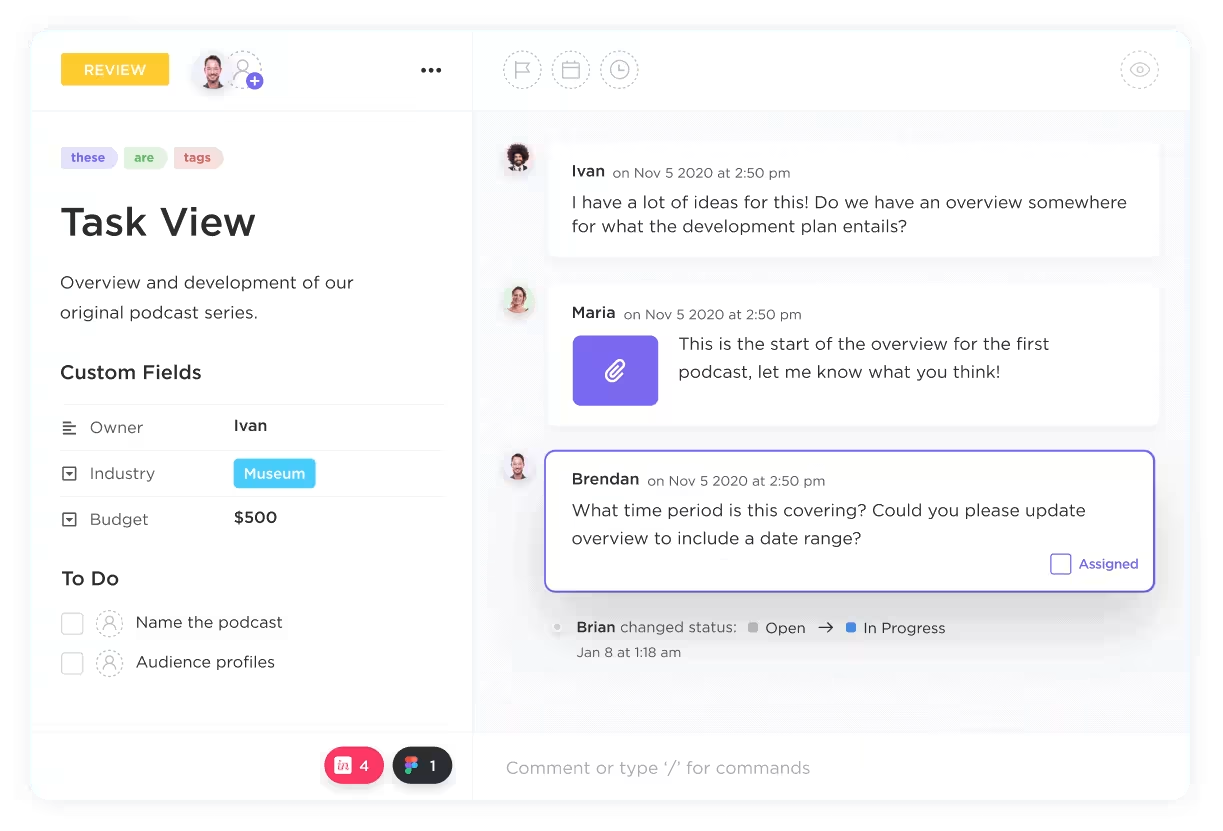
- 플랫폼을 전환하지 않고도 팀의 최신 소식을 실시간으로 확인하고 토론할 수 있는 ClickUp 채팅을 사용하세요
- 메시지를 작업, 문서 및 업데이트에 연결하여 모든 대화에 컨텍스트를 확보하세요
- AI 기반 기능을 사용하여 스레드를 요약하고, 답글을 제안하고, 작업을 자동으로 생성하세요
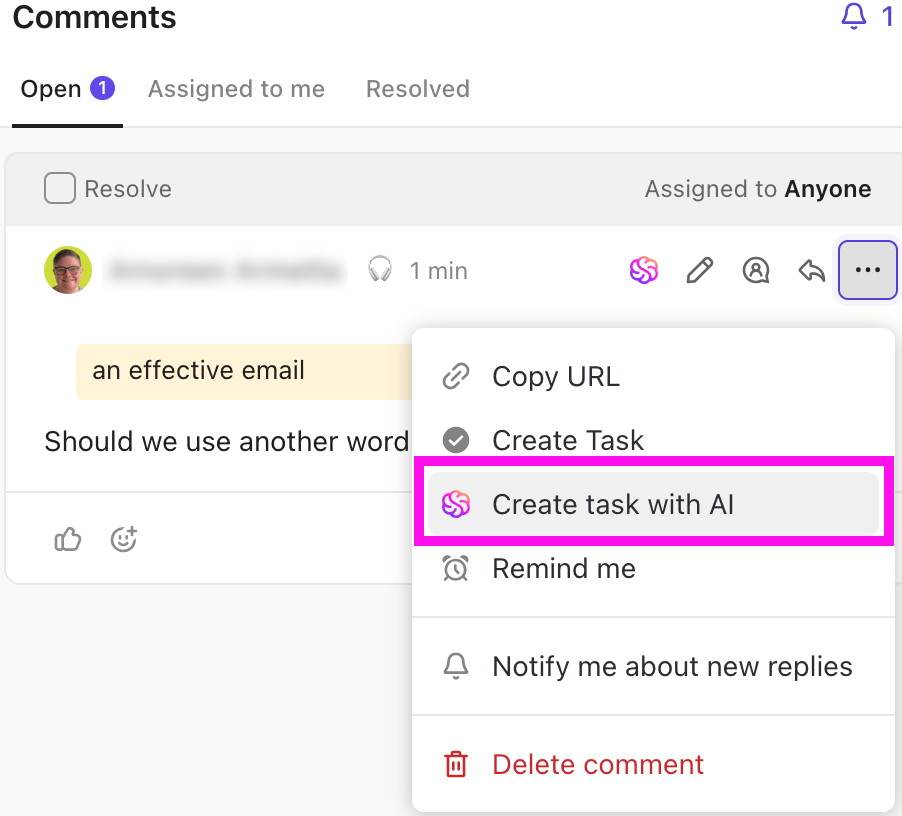
내장 수식 및 자동화로 빠른 계산
프로젝트 타임라인, 예산 또는 완료율을 더 빠르게 계산하고 싶으신가요? ClickUp의 기본 제공 수식 필드를 사용하면 중첩된 IF() 문이나 조건부 서식 없이도 계산을 수행할 수 있습니다.
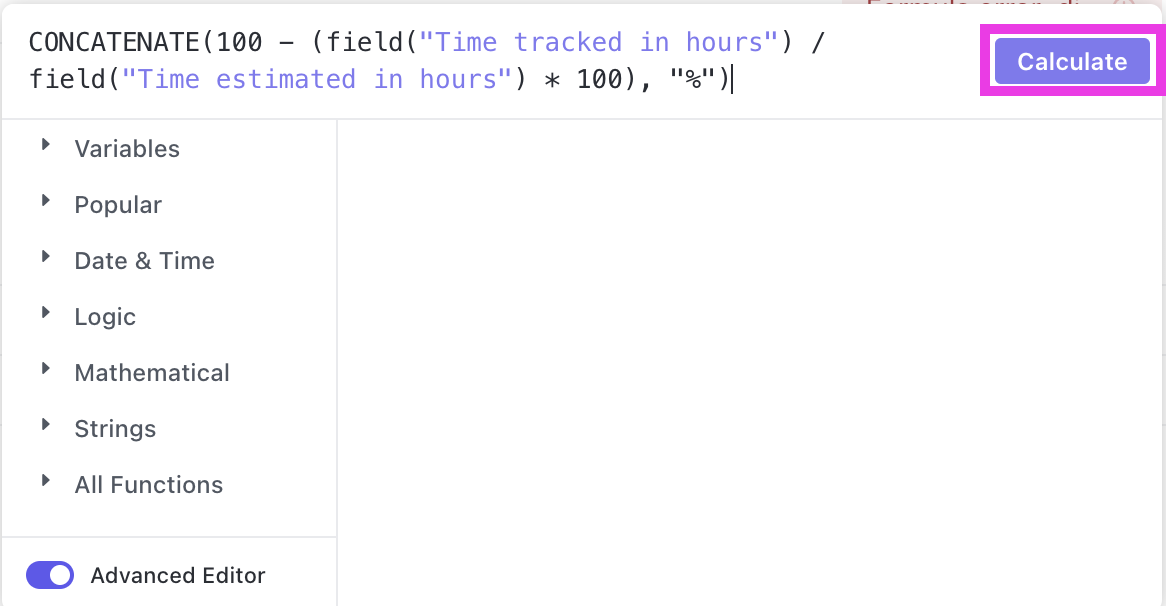
ClickUp 자동화를 사용하면 다른 팀 회원에게 일을 전달하거나, 승인을 요청하거나, 테이블 보기에 실시간으로 반영되는 프로젝트 상태를 자동으로 업데이트할 때 알림을 받도록 트리거를 설정할 수 있습니다.
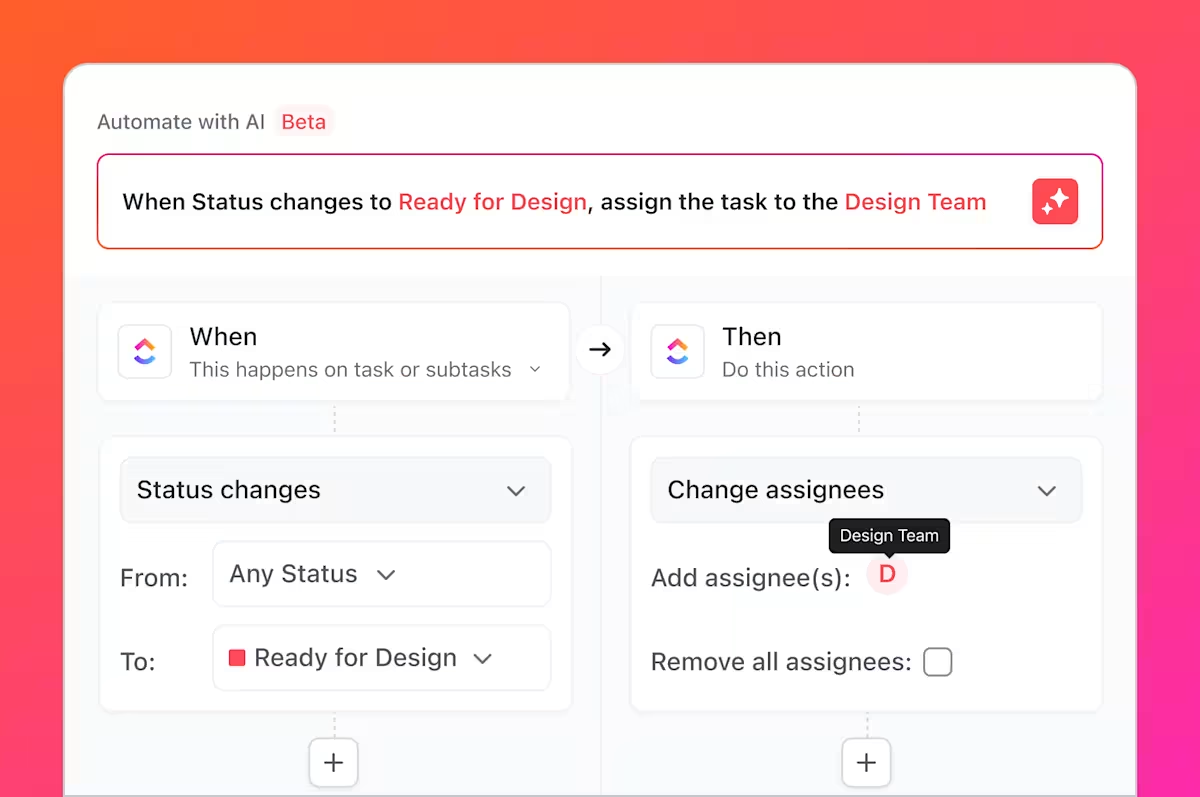
상태 업데이트도 실시간으로 이루어집니다. 작업이 승인되거나 완료되면 ClickUp은 해당 작업을 다음 단계로 이동하고 팀에 알리고 후속 작업을 트리거하여 망설임이나 병목 현상 없이 마감일을 준수할 수 있도록 지원합니다.
ClickUp Brain 및 AI 기반 기능을 사용하여 더 열심히 일하지 말고 더 스마트하게 일하세요
컨텍스트 AI 어시스턴트인 ClickUp Brain은 ClickUp에 바로 내장되어 있어, 도구를 전환할 필요 없이 회의 노트를 요약하고, 업데이트 초안을 작성하고, 작업이나 문서에서 답변을 가져올 수 있습니다. 내장된 AI 기능을 사용하여 모든 워크플로우에서 인사이트를 도출하고 작업 공간 내의 일상적인 작업을 자동화합니다.
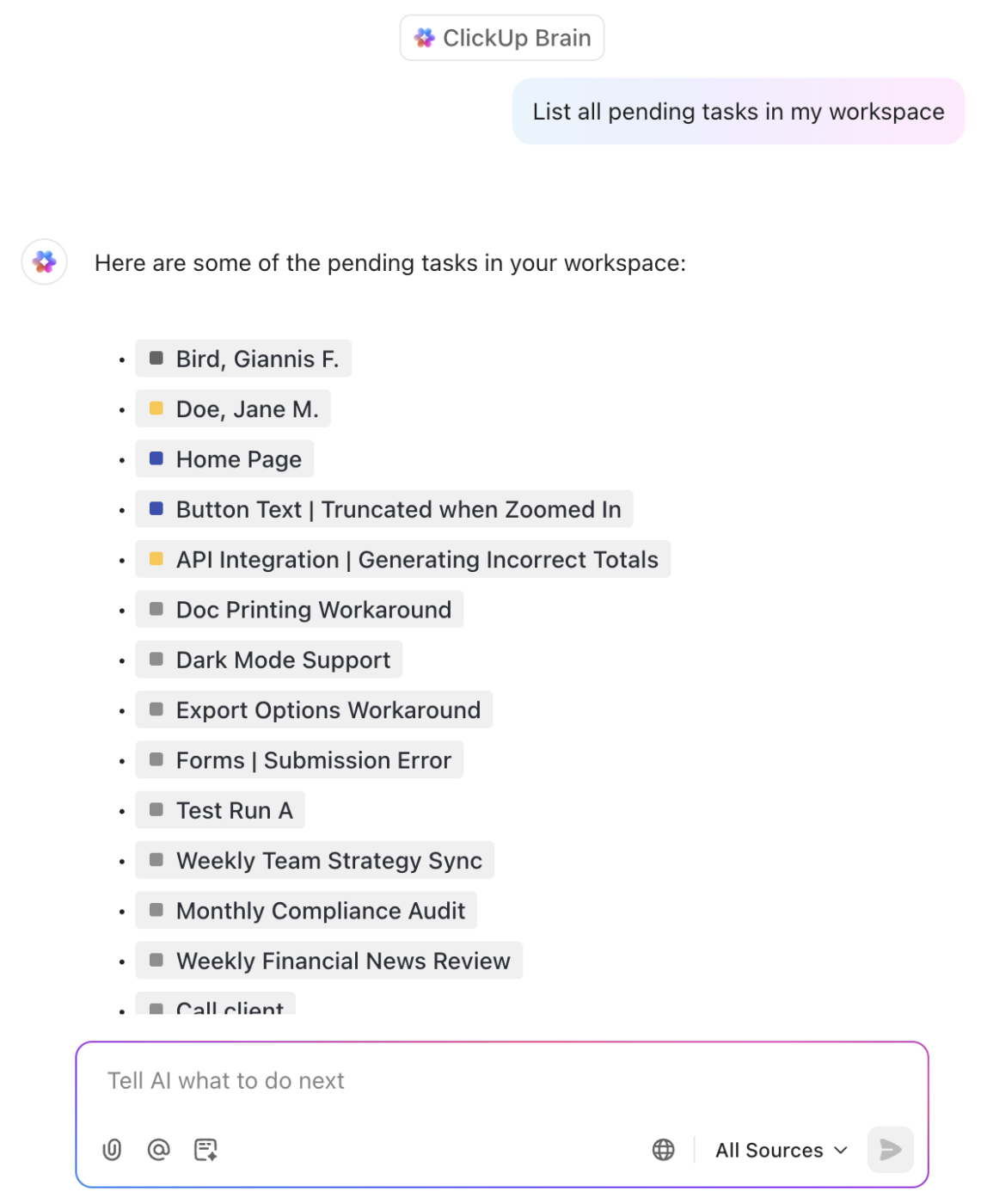
💡 프로 팁: ClickUp의 AI 기반 달력을 사용하여 이동 중에도 작업, 알림 및 회의를 예약할 수 있습니다.
모든 일을 한 곳에서 보기
테이블을 작업, 문서 또는 대시보드에 삽입하면 모든 것이 연결됩니다. 더 이상 탭을 전환하거나 파일을 검색하여 특정 스프레드시트를 찾을 필요가 없습니다.
ClickUp은 Confluence, Dropbox, Figma, Microsoft Teams 등 1,000개 이상의 도구와 통합도 제공합니다. 즉, 이러한 앱에서 직접 데이터를 연결하여 ClickUp 세계에 삽입할 수 있습니다. ClickUp으로 전환한 팀은 매주 3시간 이상 시간을 절약한다고 보고합니다!
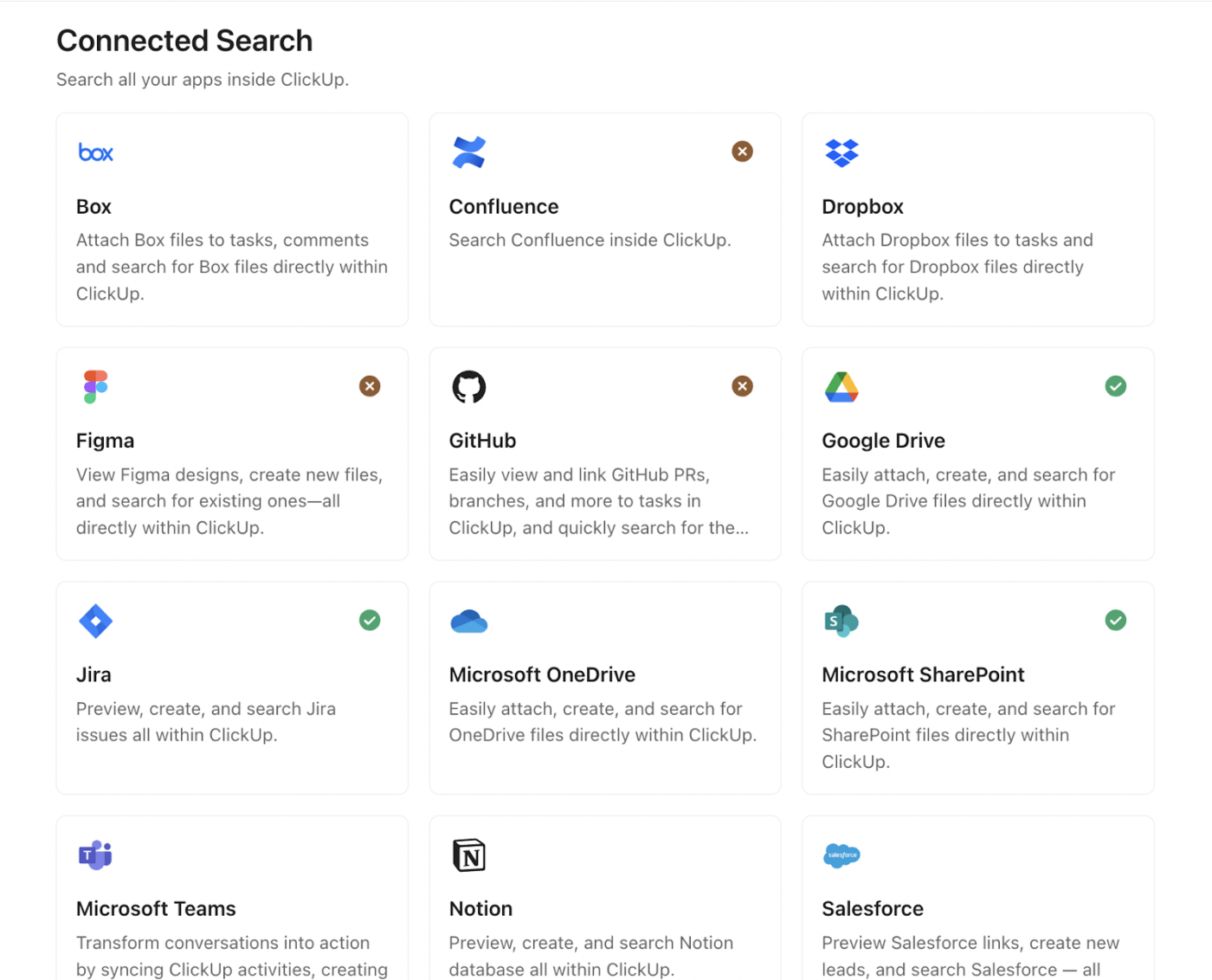
작업을 일일이 확인하지 않고도 팀의 진행 상황을 명확하게 파악하고 싶으신가요? ClickUp 대시보드가 도와드리겠습니다. 목표, 작업량, 추적된 시간 등을 모두 사용자 지정 가능한 보기에서 추적할 수 있습니다. 프로젝트의 제어 센터와 같이, 귀하의 업무 방식에 정확히 맞게 구축되었습니다.
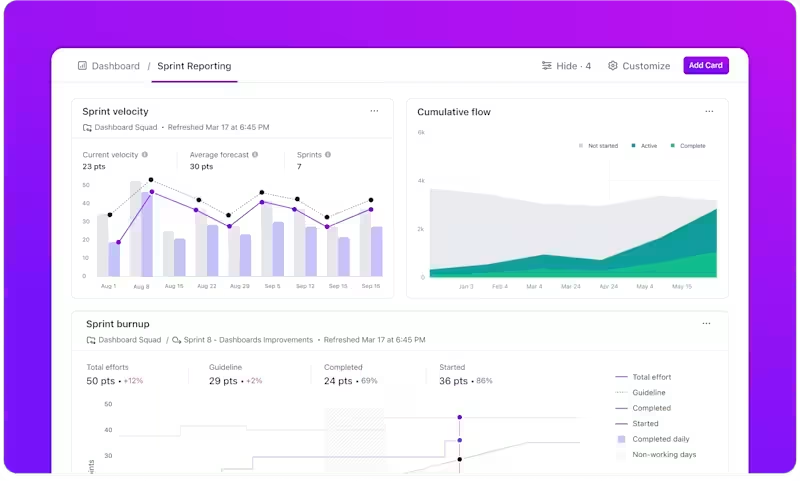
G2 리뷰가 이를 잘 요약하고 있습니다.
ClickUp은 프로젝트에 많은 인력이 참여하는 대규모 팀의 프로젝트를 관리하는 데 가장 적합합니다. 이전에는 Excel과 Word를 사용하여 5~6개월 동안 많은 인력이 참여하는 프로젝트를 관리했지만, 이제는 모든 것이 ClickUp으로 이루어져 많은 시간을 절약할 수 있게 되었습니다. 솔직히 말해서 구현이 너무 쉬워서 팀원들이 앱을 매우 빠르게 익힐 수 있었습니다.
ClickUp은 프로젝트에 많은 인력이 참여하는 대규모 팀의 프로젝트를 관리하는 데 가장 적합합니다. 예전에는 Excel과 Word를 사용하여 5~6개월 동안 많은 인력이 참여하는 프로젝트를 관리했지만, 이제는 모든 것이 ClickUp으로 이루어져 많은 시간을 절약할 수 있게 되었습니다. 그리고 솔직히 말해서 구현이 너무 쉬워서 팀원들이 앱을 매우 빠르게 익힐 수 있었습니다.
방해 요소를 제거하세요. ClickUp으로 더 많은 일을 완료하세요
Excel의 연구 작업 창, 숨겨진 메뉴 또는 예기치 않은 팝업으로 인해 집중이 깨진 적이 있다면, 당신은 혼자가 아닙니다. Excel은 여전히 빠른 숫자 계산에는 유용하지만, 빠르게 변화하는 팀, 실시간 업데이트 또는 연결된 워크플로우를 위해 설계된 것은 아닙니다.
따라서, 막 시작하거나 유료 도구에 커밋하지 않고 더 현대적인 옵션을 탐색하고 싶다면, ClickUp은 오늘날 사용할 수 있는 최고의 무료 프로젝트 관리 소프트웨어 옵션 중 하나입니다.
ClickUp은 스프레드시트에서 기대하는 모든 기능과 몰랐던 필요한 모든 기능을 제공합니다.
- 깔끔하고 사용자 지정 가능한 테이블 보기
- 실시간 협업 (중복 저장 없이)
- 내장된 자동화, AI 및 수식
- 연결된 문서, 대시보드 및 작업 — 탭 전환이 필요 없습니다
프로젝트 관리, 업무 추적, 보고서 작성 등 어떤 작업을 하든, 이제 기존의 방식을 더 스마트하고 원활한 설정으로 바꿀 때입니다.
스프레드시트 경험을 업그레이드할 준비가 되셨나요? ClickUp을 무료로 사용해보고 방해 요소 없이 집중하여 일에 복귀하세요.

